office2016自定义安装组件简明教程
引言
以往Office的安装包都采用的是MSI安装器,允许用户在安装时选择安装的组件,
但是微软发布的Office 2016安装包只提供了C2R(ClickToRun)方式,因此默认情况下用户无法选择安装组件,会安装所有。大多数人可能只需要其中的几个组件,那么该如何操作呢?
版权声明:本文主要目的是练习markdown语法,部分内容启发自IT之家和知乎,故我将文章类型设置为转载,
(IT之家资料原网页、知乎资料原网页)部分图片源自百度。本人仅对后文中的步骤7:configuration.xml文件中具体代码编写、步骤8:注意事项以及步骤9中的图片1声明版权。如果本文侵犯了以上链接中作者的版权请联系本人删除
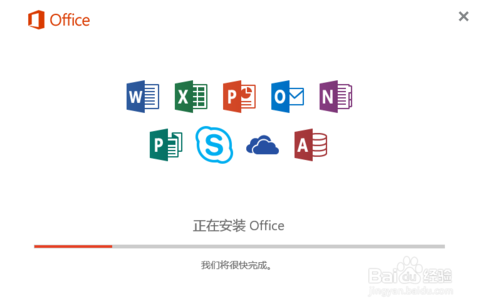
可以看出,如果不进行干预,office2016会安装全家桶。而里面的access和publisher通常情况下我们是用不到的,至于skype for business和onedrive for business我假定还有可能用到。
(其实也不会,个人账户登陆不了这俩。。。)
那么,我们怎么办呢?
微软在下载中心中提供了Office2016部署工具,通过该工具可实现office2016的自定义安装。具体操作步骤如下
- 首先,到微软官网下载
为内测用户提供的office setup工具。link - 双击下载后的文件,同意产品条款后,点击“Continue”。
- 接下来选择解压到的文件夹。会释放两个文件,一个名为configuration.xml,另一个名为setup.exe。
- 这时右键挂载已经提前下载好的office2016镜像文件。(记住系统为镜像分配的挂载盘符,如:“I:\”)
- 右键单击configuration.xml文件,选择编辑。(如果没有这个选项就选择“使用记事本打开”)
- configuration.xml文件里面是一堆默认的代码,不必管它,全部删除。
接下来输入以下代码(可直接复制我写的)
<Configuration> <Add SourcePath="I:\" OfficeClientEdition="64" > <Product ID="proplusretail"> <Language ID="en-us" /> <ExcludeApp ID="Access" /> <ExcludeApp ID="Publisher" /> </Product> </Add> </Configuration>注意事项:
Add SourcePath="I:\"里面的I为我的镜像文件挂载位置为I盘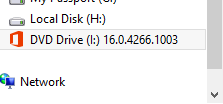 ,不要照抄!
,不要照抄!
记住你自己挂载后的镜像位置!OfficeClientEdition="64"表示位数,如果你想安装32位则改为32。Product ID="proplusretail"表示你下载的安装镜像的类型,我的是professional plus,故为proplusretailLanguage ID="en-us"表示语言,en-us表示英文,如果你安装的是中文,则为zh-CN。ExcludeApp ID=为不安装的组件名称,作者选择不安装Access&Publisher,当然还可以是ExcludeApp ID="skypeforbusiness"。- 修改好后保存!
进入步骤3中选择解压到的文件夹,点击文件->命令提示符->管理员身份运行
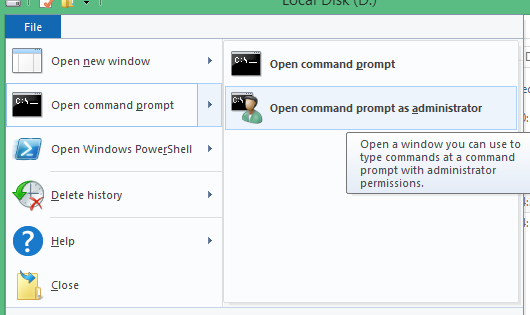
输入以下代码:
setup.exe /configure configuration.xml
并回车,即可看见安装程序开始:

- 激活你的office,enjoy!


























 5769
5769

 被折叠的 条评论
为什么被折叠?
被折叠的 条评论
为什么被折叠?








